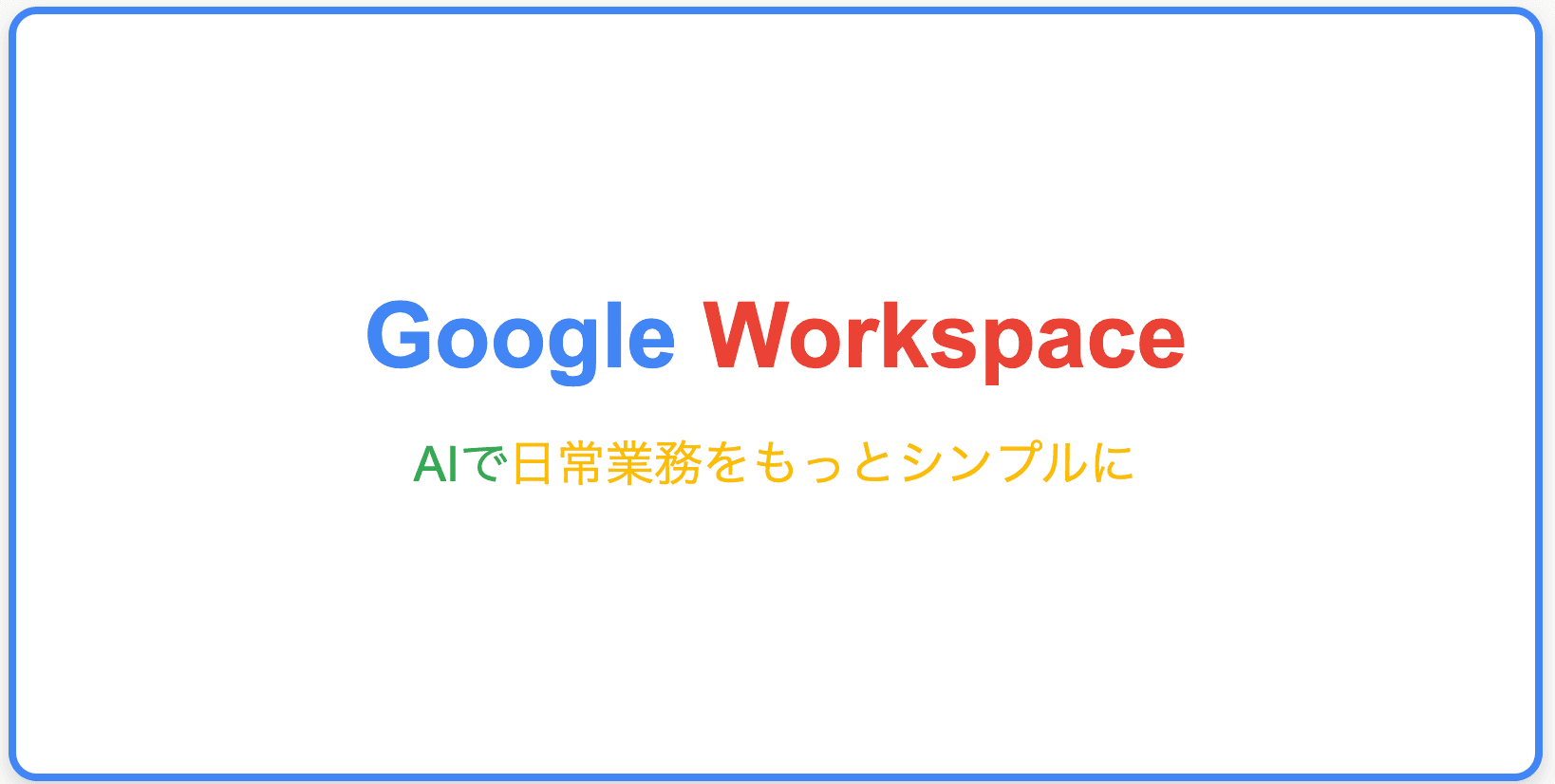
はじめに
個人でGoogle Workspaceの機能を試してみたいと考えている方向けに、Cloudflareで購入した安いドメインを使用してGoogle Workspace Business Standardを契約する手順を解説します。私自身、職場への導入提案前の検証や、NotebookLMの制限解除などの目的で契約しましたので、その経験を共有します。
必要なお金
ドメイン代(1年)
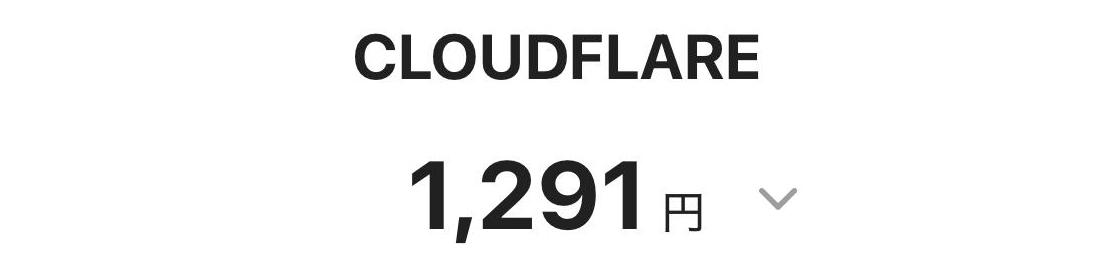
ドメインは種類によって価格が変わりますが、比較的安価に購入できます。私の場合は約8.25ドル(約1,291円)でした。2年目からは10ドル(約1,500円)程度になる予定です。
私はこのドメインをちょっとした趣味のサイトに使うつもりです。Cloudflare Pagesというサービスにより、無料で趣味ページ作れる時代みたいです。
Google Workspace Business Standard(サブスク)
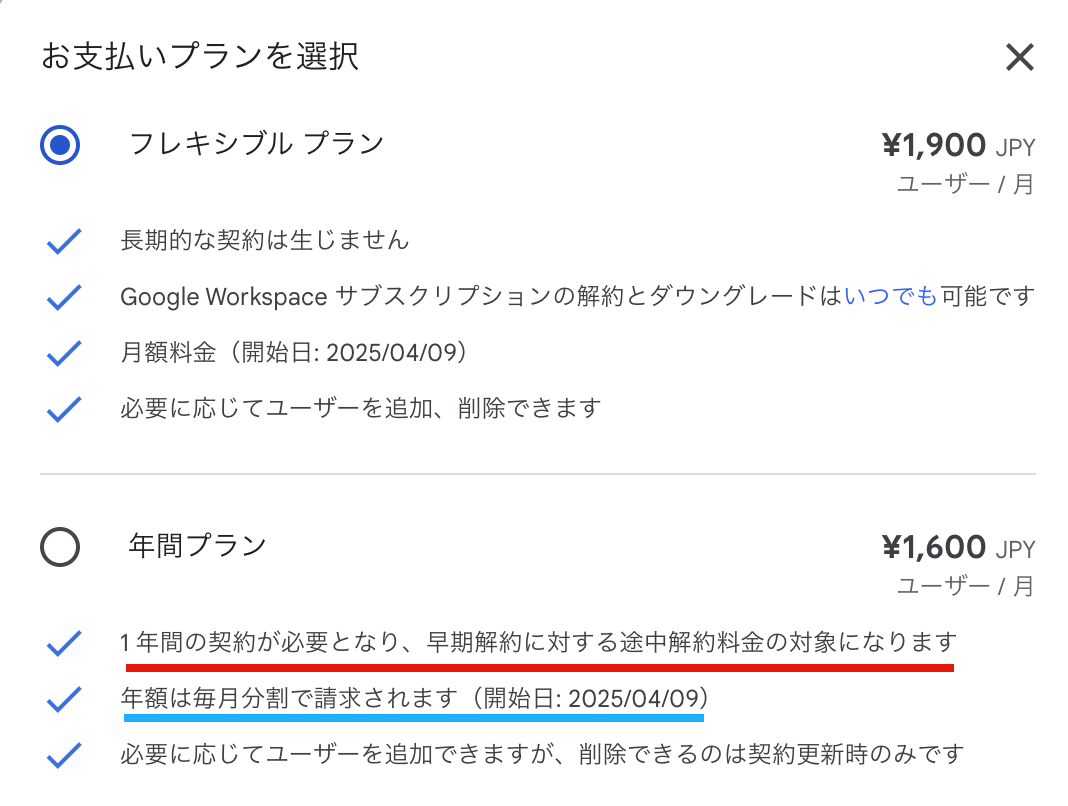
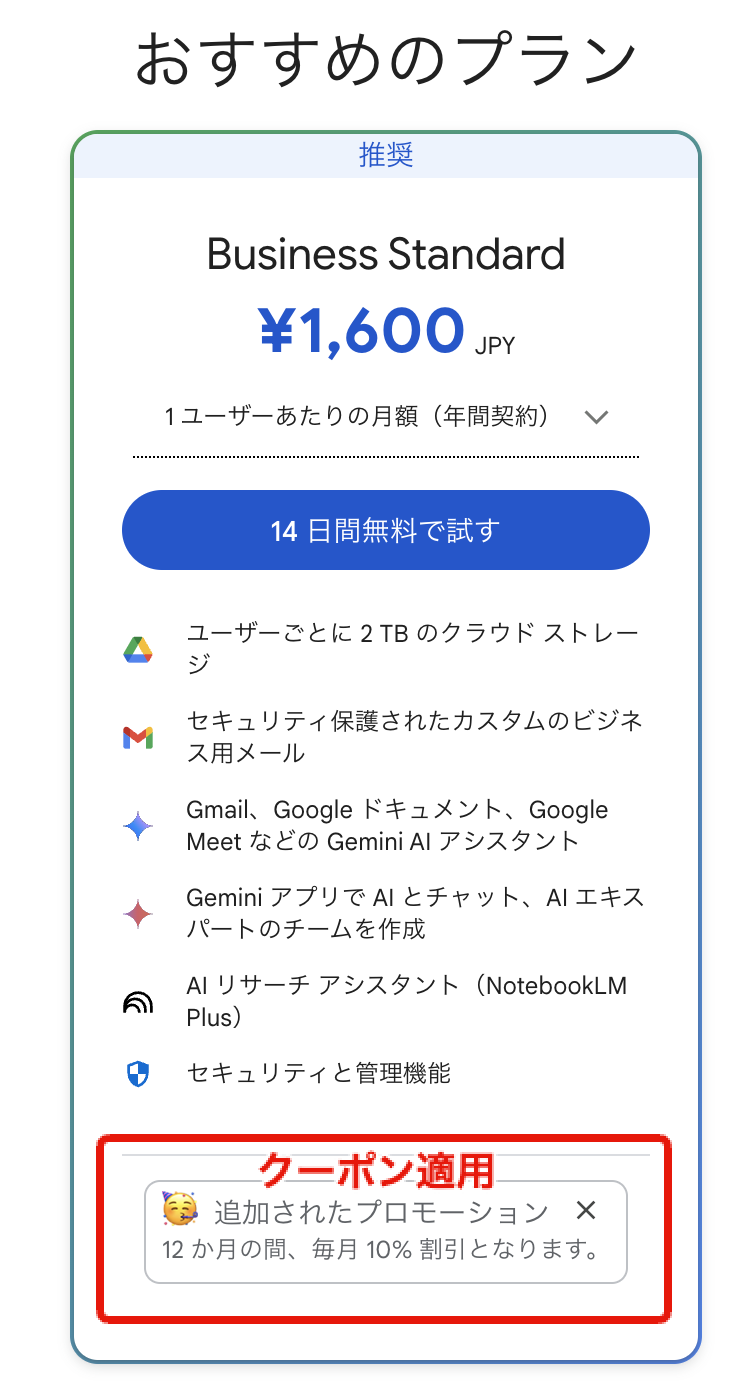
年間契約を選択することで月額300円の節約になり、さらに紹介プログラムで入手できる10%オフクーポンを適用すると、より経済的にサービスを利用できます。
プロモーションコードは紹介プログラムを通じて入手できます(紹介者にも報酬あり)
Google Workspace Business Standardを契約するメリット
| 機能 | 詳細 | 活用方法 |
|---|---|---|
| クラウドストレージ | 2TB | 大容量ファイルのバックアップや共有が可能 |
| カスタムビジネスメール | 独自ドメインのメールアドレス | テンションが上がる |
| Gemini AI機能 | Google製AIアシスタント | メールや情報整理の効率化に役立つ |
| NotebookLM Plus | ソース数上限300件 | 膨大な資料を基にAIと対話可能 |
私の契約動機
- 職場への導入提案の前に機能を検証したい
- 増加するデータに対応するクラウドストレージが必要になった
- NotebookLMのソース制限を解除したい
NotebookLMは、Googleが開発したAIを搭載したノート作成ツールで、ユーザーがアップロードした文書や資料に基づいて会話します。このツールは原則としてアップロードされた資料の内容に基づいた回答のみを提供するため、信頼性の高い公的文書などから正確な情報を収集したい場合に特に有用です。
NotebookLM 無料版とPlus版の比較
| 機能 | 無料版 | Plus版 | 増加倍率 |
|---|---|---|---|
| ノートブック数 | 100 | 500 | 5倍 |
| ソース数/ノートブック | 50 | 300 | 6倍 |
| 日次チャット上限 | 50回 | 500回 | 10倍 |
| 音声生成上限 | 3回/日 | 20回/日 | 約6.7倍 |
設定手順の概要
Cloudflareで購入したドメインを使用してGoogle Workspace Business Standardを契約する手順は以下の通りです:
- Google Workspaceの申し込み開始:アカウント作成と基本情報の入力
- ドメイン所有権確認:CloudflareのDNS設定でドメイン所有を証明
- Gmailの有効化と支払い設定:メールサービスの開始と課金設定
詳細手順
1. Google Workspaceの申し込み開始
- Google Workspace公式サイトにアクセスし、「無料で試す」ボタンをクリック
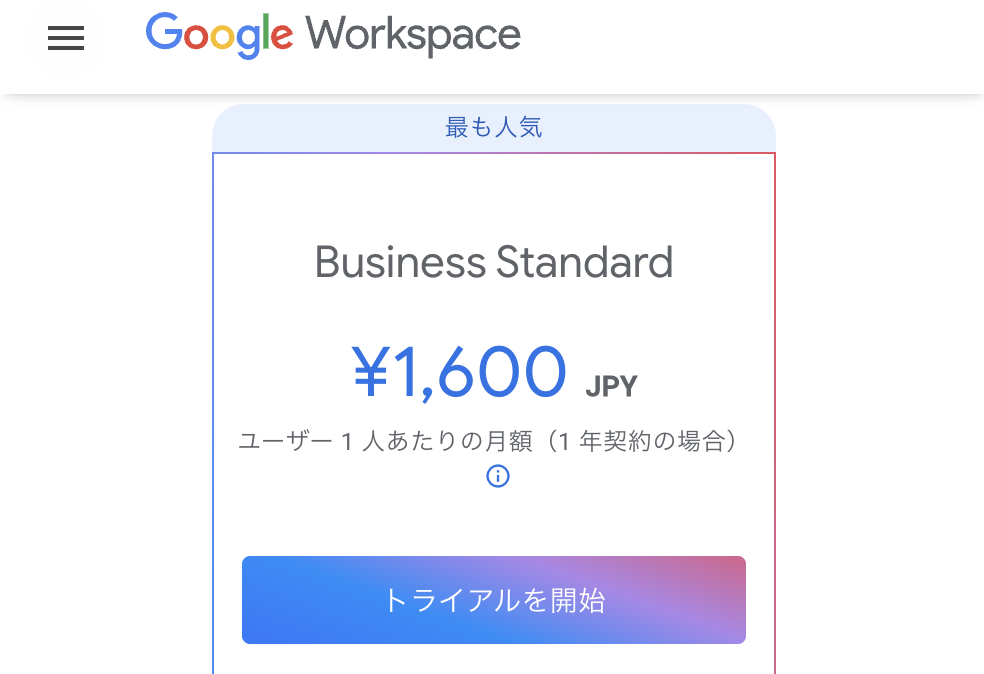
- 申し込み手続きの流れ:
- 個人のGmailアドレスでログイン(新規アカウントも作成可能)
- ビジネス情報(組織名、従業員数など)を入力
- プランの選択(Business Standardを選択)
- 支払い方法として「年契約(月払い)」を選択すると割引適用
- プロモーションコードがある場合は入力(年間10%割引)
2. ドメイン所有権確認
申し込み手続きを進めると、ドメイン設定画面が表示されます。
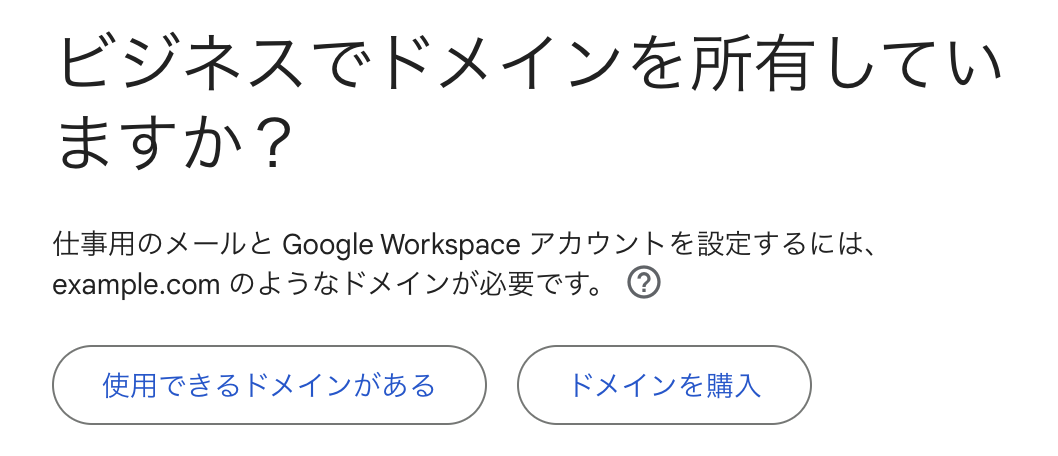
- 「すでに所有しているドメインを使用」を選択
- Cloudflareで購入済みのドメイン名を入力
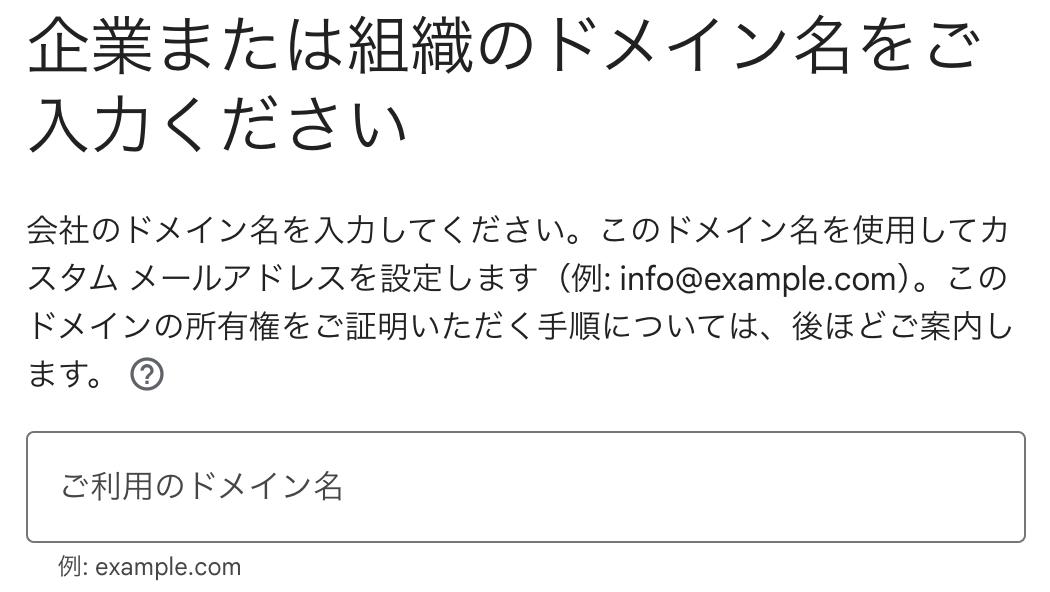
- システムがCloudflareでの購入を自動検出し、所有権確認方法を表示
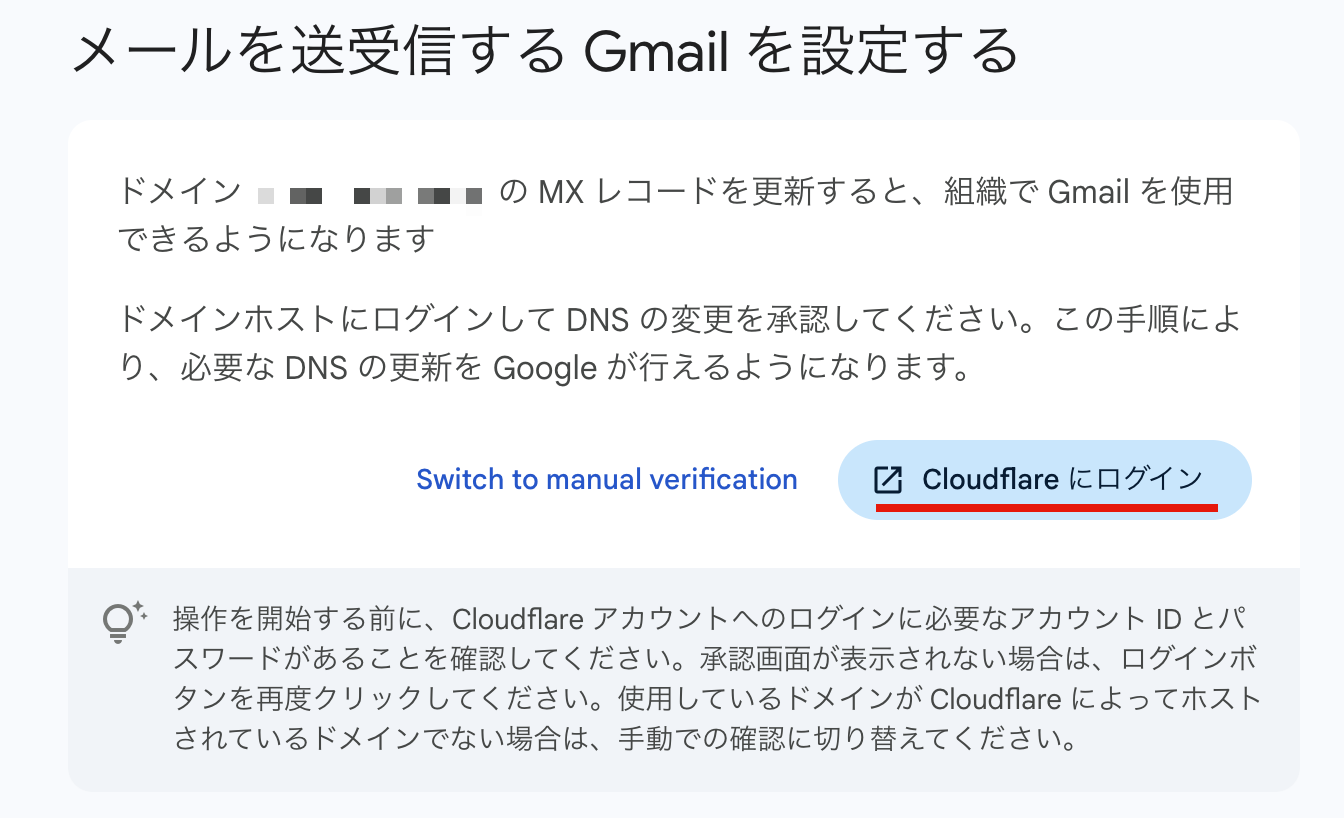
- 「Cloudflareにログイン」を選択し、画面の指示に従うとDNSレコードが追加されます
- MXレコード:Googleのメールサーバー向け設定
- TXTレコード:ドメイン所有権の確認用
- CNAMEレコード:Googleサービスとの連携用
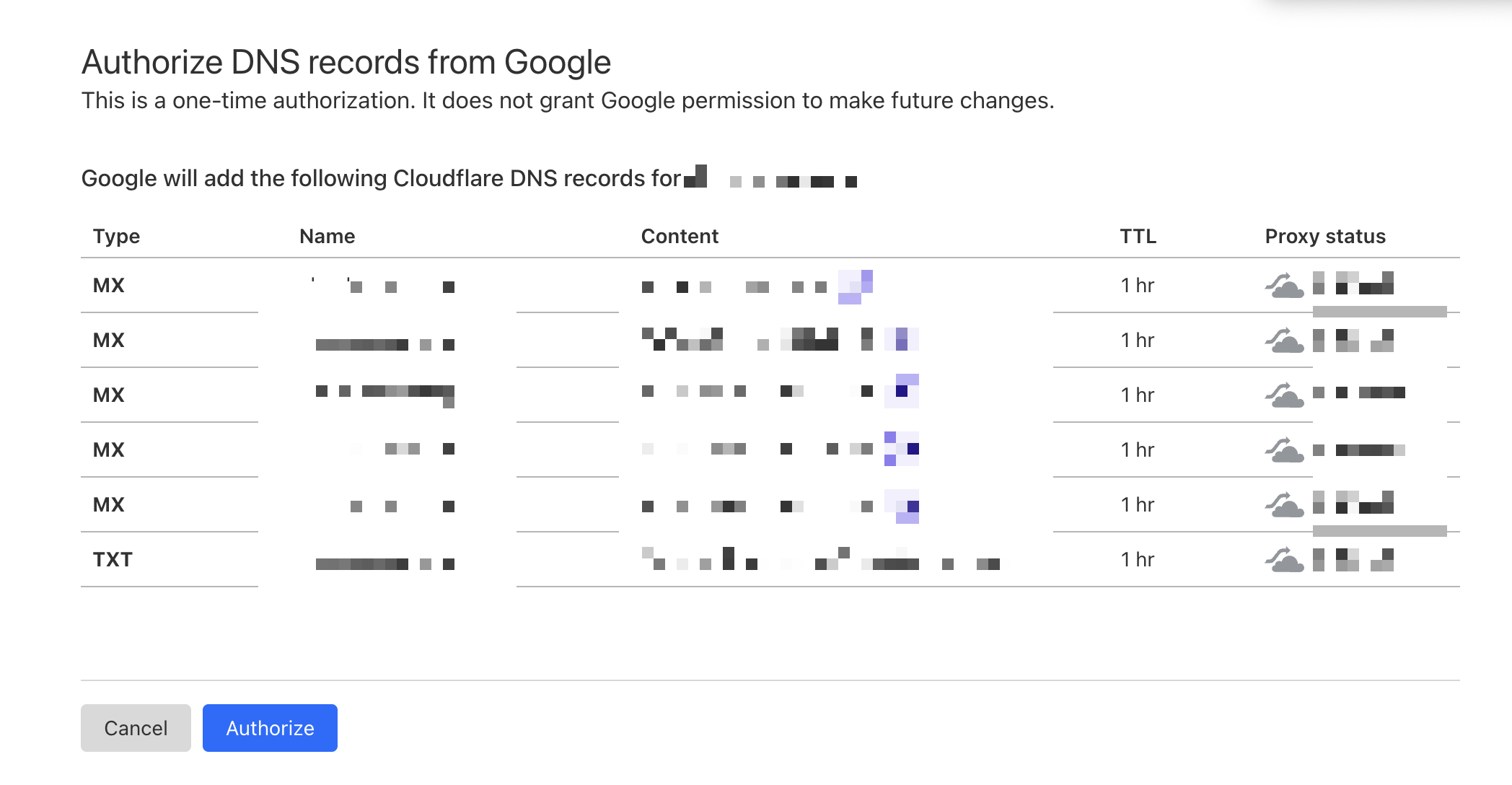
3. Gmailの有効化と支払い設定
DNS設定が完了すると、Gmailの設定と支払い情報の入力に進みます。
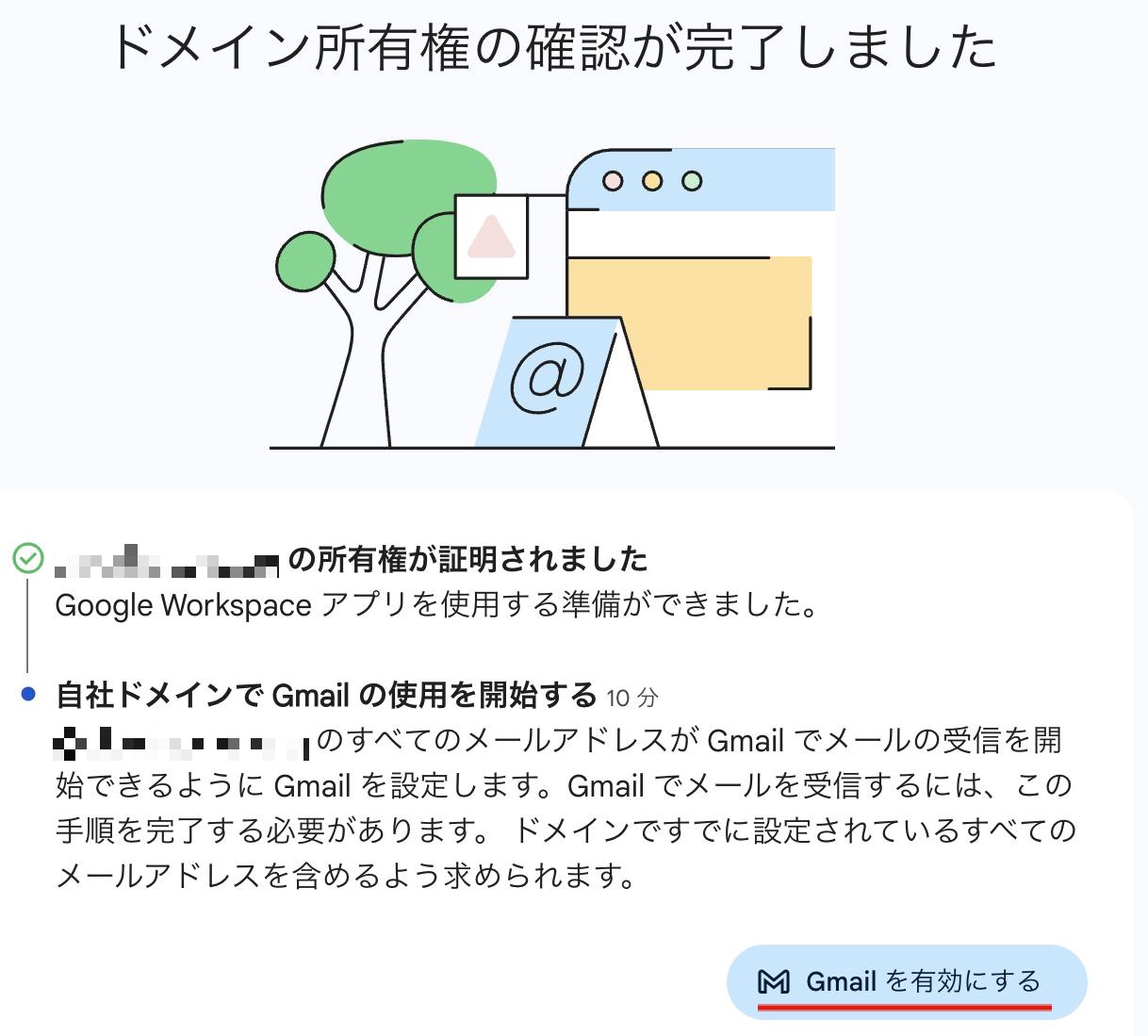
- 「続行」をクリックしてGmailの設定を進める
- 管理者アカウントのユーザー名とパスワードを設定
- 支払い情報(クレジットカード情報など)を入力
- 利用規約を確認し、「継続する」をクリック
- 必要に応じてCloudflareにログインし、DNS設定を確認
これらの手順を完了すると、独自ドメインのメールアドレスが使えるようになります。
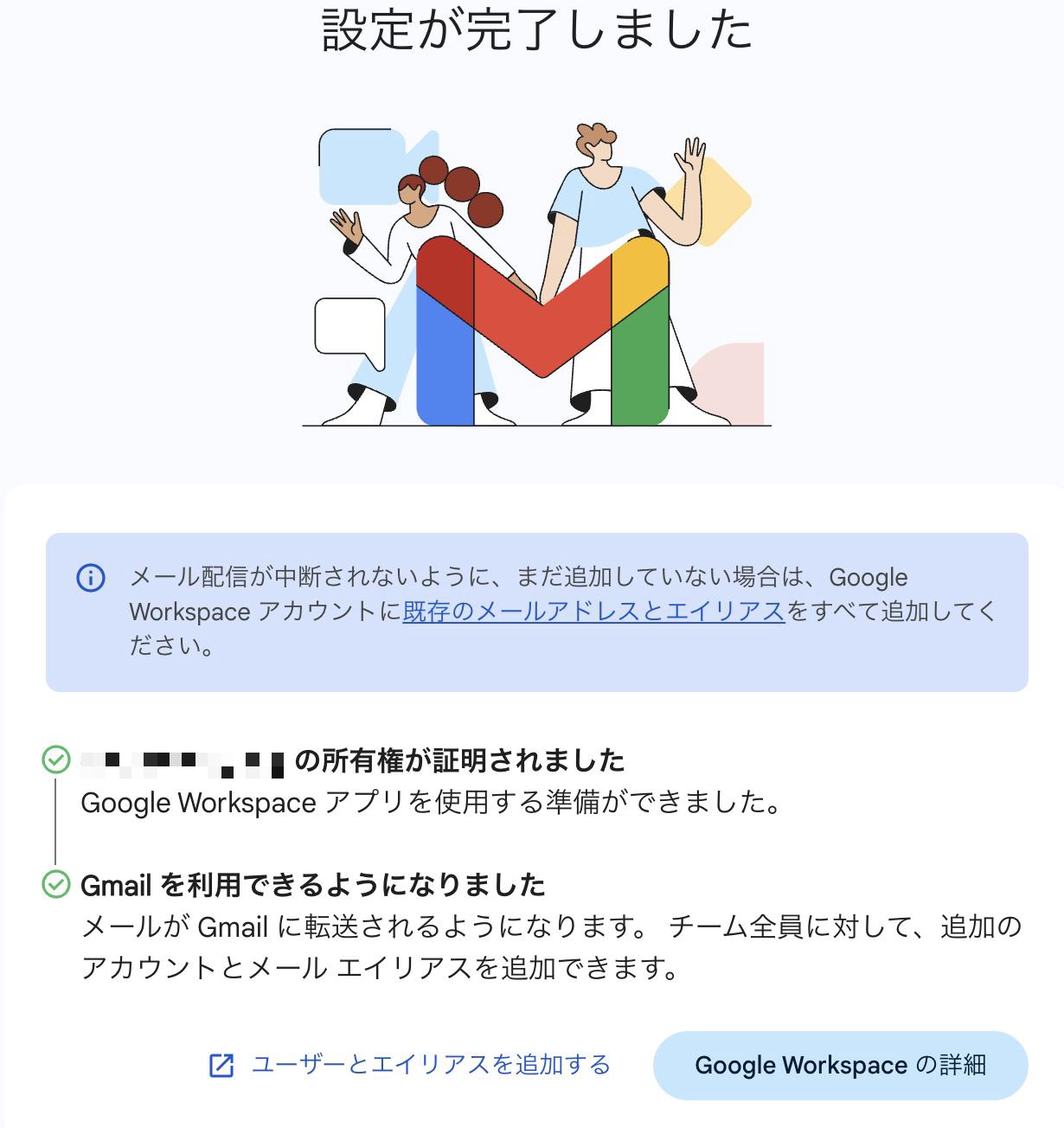
注意点と追加設定
重要な注意点
- DNS設定の反映時間: 変更が完全に反映されるまで時間がかかることがあるそうです。すぐに使えない場合は焦らず待ちましょう。
- Cloudflareのプロキシ設定: DNS設定時はプロキシ機能(オレンジ色の雲アイコン)を必ず「オフ」(グレー)にしてください。プロキシが有効だとGoogle側での検証が失敗する可能性があります。
- 無料トライアル期間: Google Workspaceは14日間の無料トライアルを提供しています。この期間中にサービスを評価し、必要に応じてキャンセルすることができます。
セキュリティ関連の追加設定
調べて追記予定
Google One AIプレミアムとGoogle Workspace Business Standard比較
| 機能 | Google One AIプレミアム | Google Workspace Business Standard | 説明 |
|---|---|---|---|
| 料金 (ユーザーあたり月額) | 2,900円 | 1,900円 (月契約) 1,600円 (年契約) | |
| AI機能 | |||
| NotebookLM Plus | ✓ | ✓ | 提供した情報源に忠実なAI |
| Gemini Advanced | ✓ | ✓ | 最も高性能なAIモデルへのアクセス |
| Gmail、Docs、Meetなどへの統合 | ✓ | ✓ | 各アプリ内でAIアシスタントを直接利用可能 |
| ストレージ | |||
| ストレージ容量 | 2TB (個人) | 2TB/ユーザー (プール) | ドライブ、Gmail、フォトで共有される容量 |
| Google One 特典 (個人/家族向け) | |||
| Googleフォトでの編集マジック無制限 | ✓ | - | AIを活用した写真編集ツール |
| Googleストアでの10%還元 | ✓ | - | Googleストアでの購入時に割引が適用 |
| 家族との共有機能 | ✓ | - | 最大5人まで特典を共有可能 |
| Google Workspace 機能 (ビジネス/チーム向け) | |||
| 独自ドメインメール | - | ✓ | 独自ドメインのメールアドレスを使用可能 |
| ビデオ会議機能(Meet) | - | ✓ | 150人まで参加可能、録画、議事録生成機能 |
| 電子署名 | - | ✓ | GoogleドキュメントとPDFで電子署名を利用可能 |
| 共同作業が可能な動画作成・編集ツール | - | ✓ | チームでの動画作成・編集をサポート |
| メールレイアウトとメールへの差し込み | - | ✓ | 大量送信やメール作成を効率化 |
| ビジネス向け管理機能 | - | ✓ | グループベースのポリシー制御など |
Gemini(無料)とGemini Advanced(有料)の比較
| 機能・特徴 | Gemini(無料版) | Gemini Advanced(有料版) |
|---|---|---|
| 使用モデル | 基本モデル | 最新モデル |
| 料金 | 無料 | 月額2,900円(Google One AI Premiumプラン) |
| コンテキストウィンドウ | 32k トークン | 100万トークン(約1,500ページ) |
| ファイルアップロード | 基本的な対応 | 最大1,500ページのドキュメント、30kラインのコード |
| Deep Research | 利用回数に制限あり | 拡張アクセス(より多く利用可能) |
| Gemini Live | 利用不可 | 利用可能(音声対話機能) |
| Gems(カスタマイズ) | 利用不可 | 利用可能(GPTsみたいなやつ) |
| Googleアプリ連携 | 基本的な連携 | Gmail、Docs、スプレッドシートなどと強化された連携 |
| ストレージ | なし | Google One 2TB含む |
| NotebookLM Plus | 利用不可 | 利用可能(5倍高い使用制限) |
| 複雑な推論・分析 | 基本的な対応 | より高度な対応(コード生成、論理的推論、複雑な指示) |
| 新機能アクセス | 通常アクセス | 優先アクセス |
この2,900円のGoogle One AI PremiumプランをGoogle Workspace Business Standardはおおむね含んでいます
おわりに
自分が独自ドメインのメールアドレスを持てるとは思いませんでした。新しいことを始めるのは何歳になってもワクワクしますね。今後は①2TBのGoogle Driveを使い倒す②NotebookLM Plusを使い倒す③Cloudflare Pagesで遊んでみる。の3本を予定しています。
